Cómo detectar procesos ocultos en el Administrador de tareas
En muchas ocasiones, el Administrador de tareas de Windows no muestra todos los procesos que realmente se están ejecutando. Esto puede ser un problema grave si hay procesos ocultos en Windows que están consumiendo recursos o representando una amenaza. En este artículo te explicamos cómo detectar este tipo de procesos y qué herramientas usar para mantener tu sistema seguro.
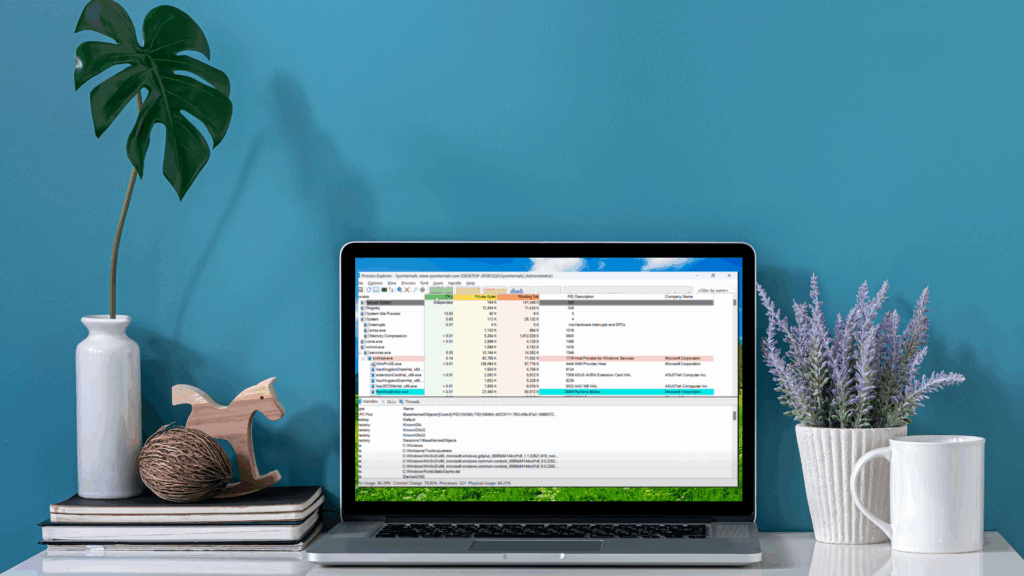
¿Por qué hay procesos ocultos?
Algunos programas maliciosos están diseñados específicamente para ocultarse del usuario. Utilizan técnicas avanzadas para evitar ser detectados por el Administrador de tareas, como:
- Manipulación del kernel
- Inyección de código en procesos legítimos
- Uso de drivers con permisos elevados
- Cifrado de nombres de procesos
Esto significa que aunque el Administrador de tareas luzca “limpio”, tu sistema podría estar ejecutando procesos ocultos en segundo plano.
Signos de procesos ocultos en tu sistema
Aunque no los veas directamente, puedes sospechar de procesos ocultos si notas lo siguiente:
- Uso elevado de CPU o RAM sin razón aparente
- Actividad del disco constante
- Conexiones de red extrañas o no autorizadas
- Programas que se cierran o abren solos
- Lentitud general del sistema
Herramientas para detectar procesos ocultos
1. Process Explorer
Desarrollado por Sysinternals (Microsoft), Process Explorer muestra más detalles que el Administrador de tareas estándar. Puedes ver jerarquías de procesos, DLLs cargadas y actividad del sistema en profundidad.
- Descarga: https://learn.microsoft.com/en-us/sysinternals/downloads/process-explorer
- Consejo: Revisa los procesos firmados y desconfía de los que no tengan editor conocido.
2. GMER
GMER es una herramienta gratuita especializada en detectar rootkits y procesos ocultos que se camuflan en el sistema.
- Funcionalidad: Escaneo profundo del sistema, drivers, hooks y más.
- Ideal para: Técnicos o usuarios con conocimientos intermedios a avanzados.
3. Autoruns
Otra herramienta de Sysinternals que te muestra todo lo que se ejecuta al inicio, incluidos procesos ocultos y claves de registro sospechosas.
- Útil para: Detectar si algún proceso malicioso se autoejecuta sin que lo notes.
Qué hacer si detectas un proceso sospechoso
- Investiga el nombre del proceso en internet. No todos los procesos desconocidos son maliciosos.
- Escanea el archivo con un antivirus o con VirusTotal.
- Elimina con cuidado. Si confirmas que es malware, puedes intentar eliminarlo con herramientas como Malwarebytes, ESET Online Scanner o hacer un análisis en Modo Seguro.
- Restaurar sistema. Si el problema persiste, considera restaurar tu sistema a un punto anterior o reinstalar Windows.
Consejos
- Mantén tu sistema actualizado.
- Usa un buen antivirus.
- No descargues programas de sitios no oficiales.
- Revisa frecuentemente los procesos en ejecución.
Detectar procesos ocultos en Windows no es imposible, pero requiere observación, conocimiento y las herramientas adecuadas. Al mantenerte alerta y revisar regularmente la actividad del sistema, puedes evitar que amenazas invisibles comprometan tu equipo.



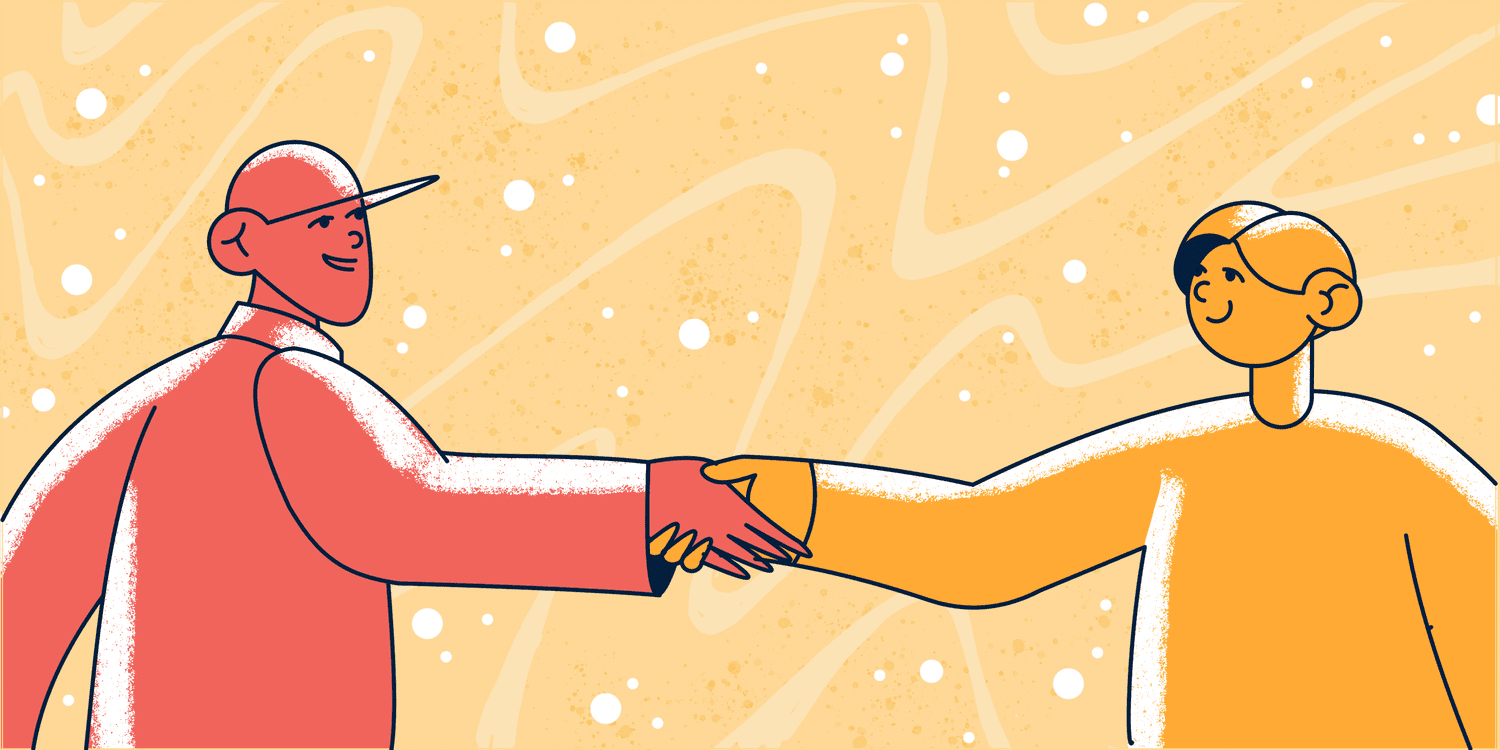


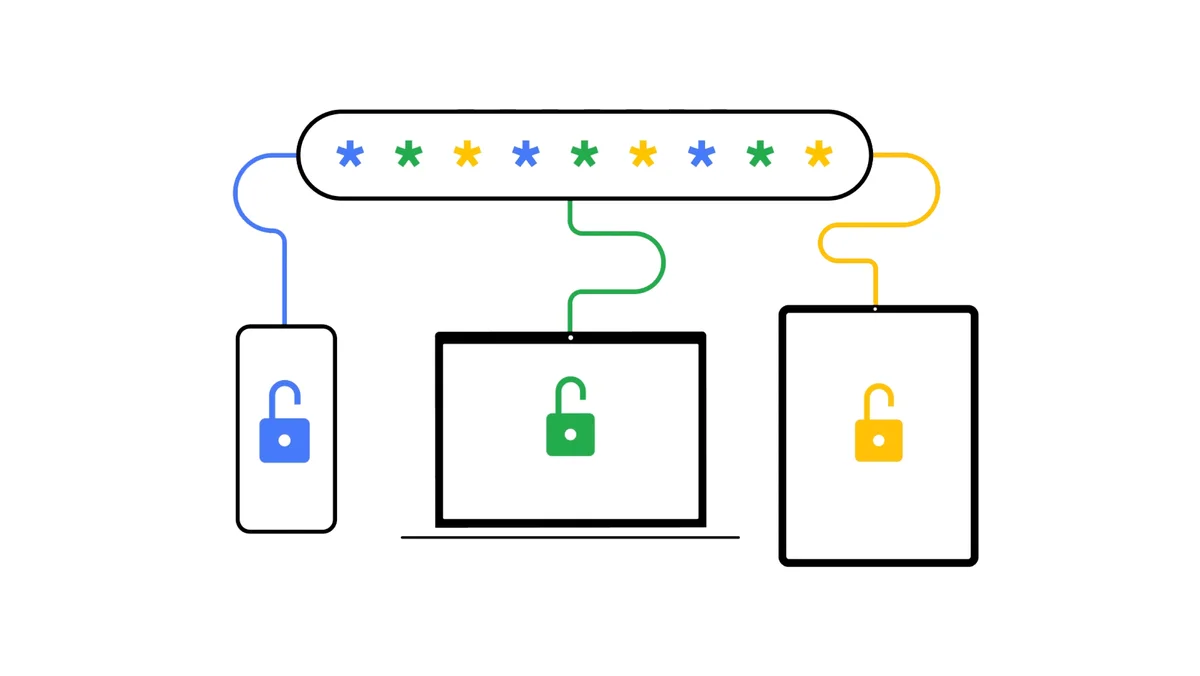





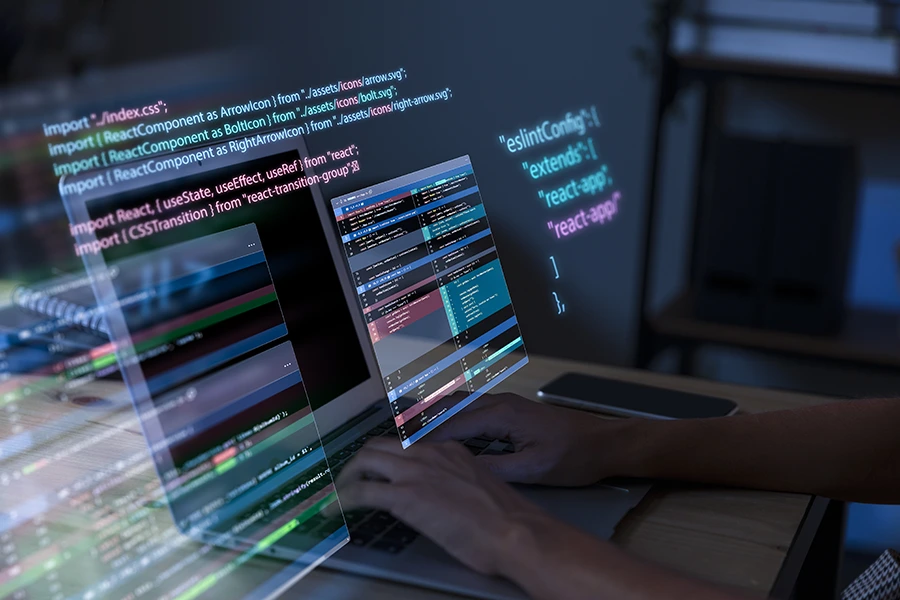





Leave a Reply